Como adicionar uma assinatura eletrônica ao seu formulário
Publicados: 2022-08-05Deseja adicionar uma assinatura eletrônica ao seu formulário no WordPress?
A coleta de assinaturas eletrônicas pode ajudá-lo a evitar a impressão de formulários ou a adição de uma imagem de uma assinatura manuscrita a um formulário online usando ferramentas de terceiros.
Este guia mostrará a solução fácil para adicionar uma assinatura eletrônica aos seus formulários.
Quais formulários podem ser assinados eletronicamente?
Você pode coletar assinaturas eletrônicas em todos os seus formulários, incluindo negócios, imóveis, acordos de funcionários, pedidos, contratos e formulários de inscrição.
A assinatura eletrônica é uma alternativa digital à assinatura manuscrita. As assinaturas eletrônicas são opções de assinatura mais seguras e confiáveis para autenticação online do que as assinaturas escritas.
Assinar formulários com assinaturas eletrônicas é a melhor maneira de eliminar documentos em papel, melhorar seu fluxo de trabalho e proporcionar uma experiência tranquila ao cliente.
Com o WPForms, você pode escolher entre mais de 400 modelos prontos para uso ou criar um novo formulário e adicionar a funcionalidade de assinaturas digitais a eles com o WPForms Signature Addon.
Como adicionar uma assinatura eletrônica ao seu formulário
Você precisa instalar o complemento WPForms Signature para começar a coletar assinaturas digitais. É fácil de configurar e não requer nenhuma habilidade técnica.
Siga as etapas abaixo para adicionar uma assinatura eletrônica ao seu formulário no WordPress:
Neste artigo
- Quais formulários podem ser assinados eletronicamente?
- Etapa 1: instale o plug-in WPForms
- Etapa 2: instalar e ativar o complemento de assinatura WPForms
- Etapa 3: selecione um modelo de formulário de contato
- Etapa 4: adicionar e personalizar o campo de assinatura ao seu formulário
- Etapa 5: publique seu formulário de contato com assinatura eletrônica
Etapa 1: instale o plug-in WPForms
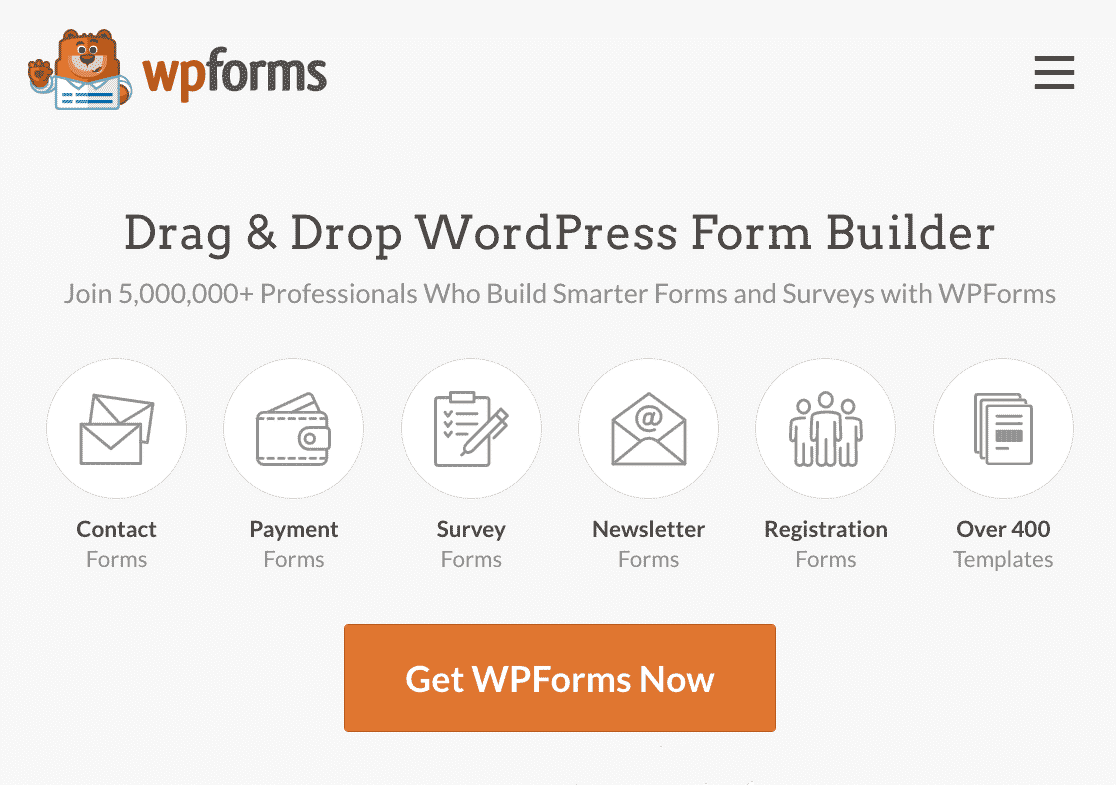
WPForms é o melhor plugin de criação de formulários online para WordPress para coletar assinaturas eletrônicas em seus formulários. Com seus recursos avançados, você pode criar todos os tipos de formulários do WordPress e capturar assinaturas digitais com eles.
Vamos primeiro baixar e instalar o plugin WPForms no seu site WordPress. Siga o guia passo a passo sobre como instalar um plug-in no WordPress para saber como instalar um plug-in.
Certifique-se de obter a licença WPForms Pro porque inclui o complemento Signature, o principal recurso que precisaremos neste tutorial.
Etapa 2: instalar e ativar o complemento de assinatura WPForms
Depois de instalar o plug-in WPForms, vá para WPForms » Addon no painel do WordPress para instalar o WPForms Signature Addon.
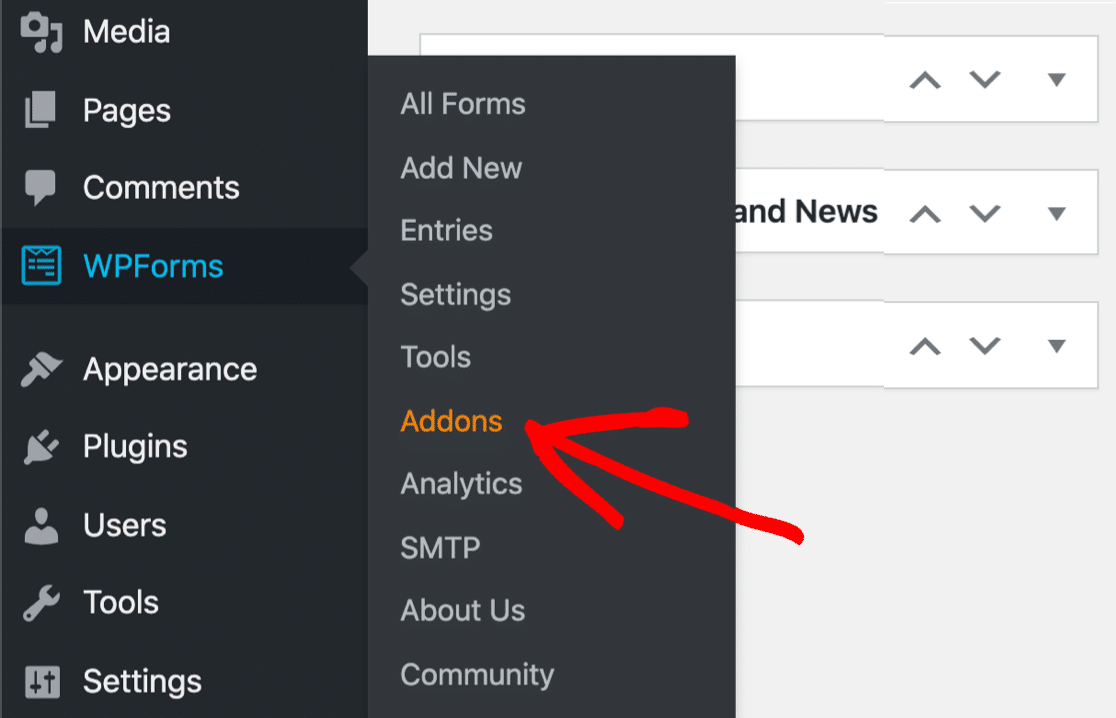
Primeiro, procure Signature Addon na caixa de pesquisa na página WPForms Addon.
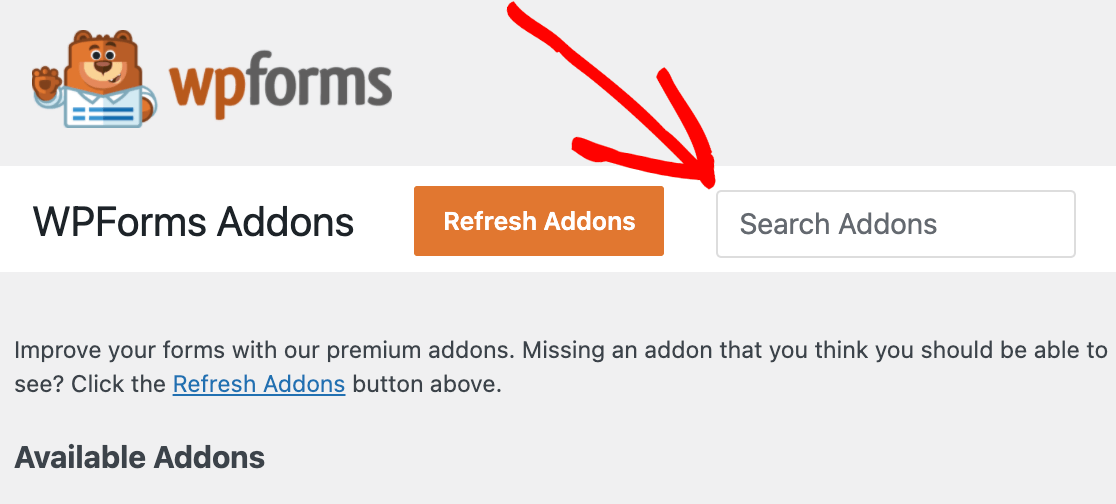
Quando o complemento de assinatura aparecer na tela, clique no botão Instalar complemento abaixo dele.
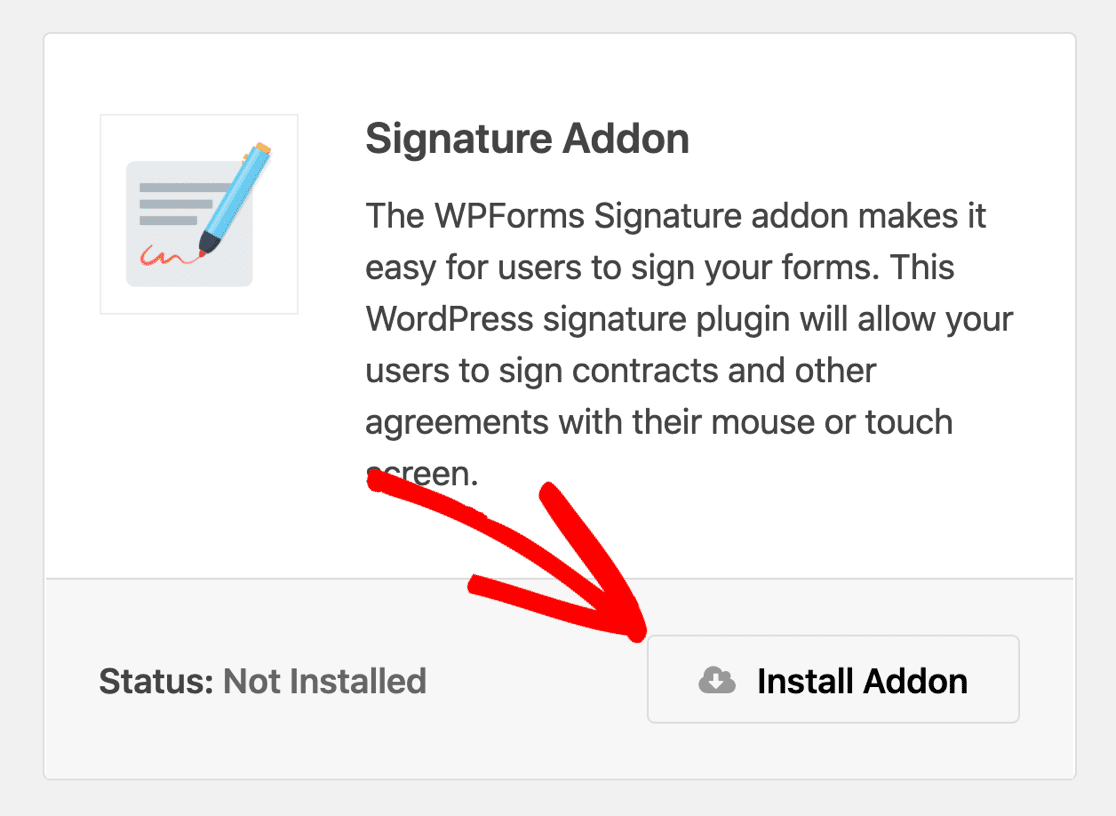
Após a conclusão da instalação, ative o Signature Addon.
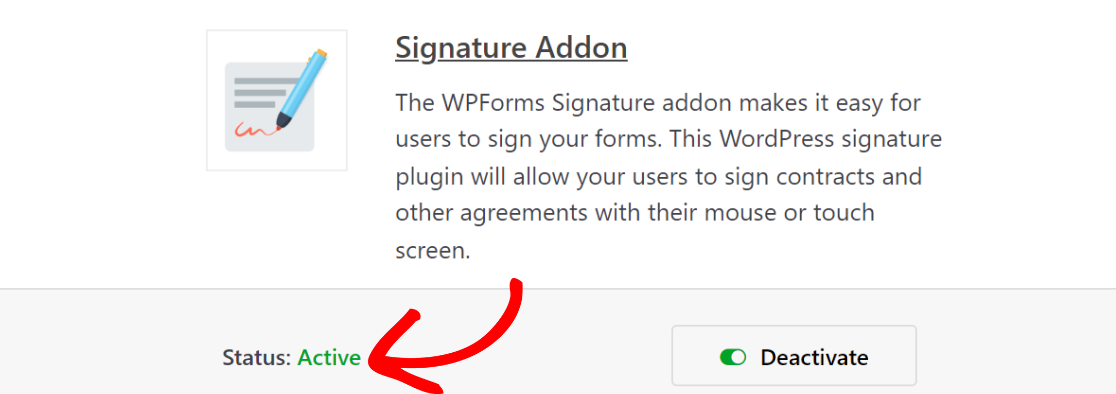
Agora você está pronto para adicionar uma assinatura eletrônica ao seu formulário no WordPress.
Etapa 3: selecione um modelo de formulário de contato
Depois de instalar o addon WPForms, é hora de criar um formulário de contato simples onde você pode adicionar uma assinatura eletrônica.
Se precisar de ajuda, confira este tutorial sobre como criar um formulário de contato simples no WordPress.
Existem mais de 400 modelos de formulário no WPForms. Usaremos o Formulário de Contato Simples disponível na biblioteca de modelos para este tutorial.
Para obter o modelo de formulário da biblioteca, vá para WPForms » Adicionar novo.
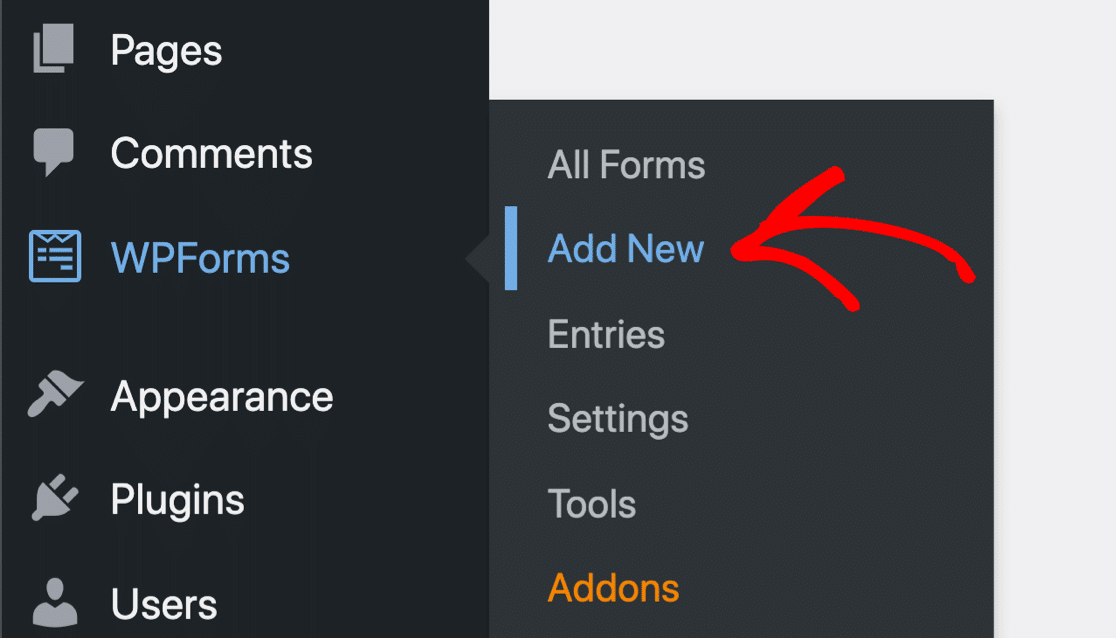
Procure o formulário de contato simples na barra de pesquisa no menu de configuração e clique no botão Usar modelo .
Você também pode dar um nome ao seu formulário digitando o título do formulário no campo Nomeie seu formulário.
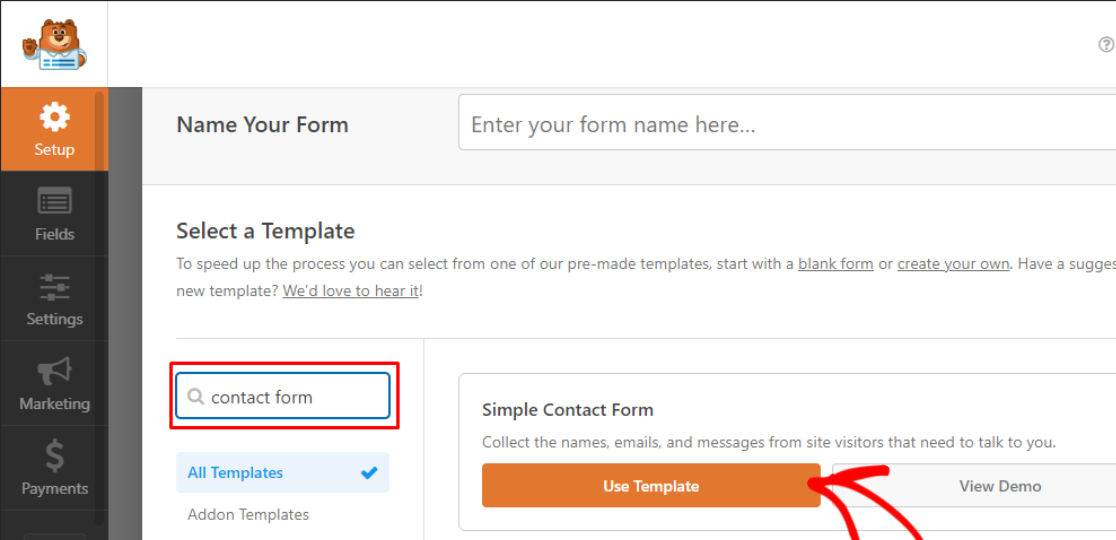
O WPForms criará um formulário de contato simples. Neste formulário, você pode adicionar campos de formulário adicionais usando o construtor de formulários de arrastar e soltar do WPForms e personalizá-lo de acordo com suas necessidades.
Em seguida, adicionaremos o campo de assinatura ao seu formulário.
Etapa 4: adicionar e personalizar o campo de assinatura ao seu formulário
Você encontrará o campo Assinatura na seção Campos extravagantes no lado esquerdo do construtor de formulários.
Arraste o campo Assinatura e solte-o na área de visualização para adicioná-lo ao seu formulário.
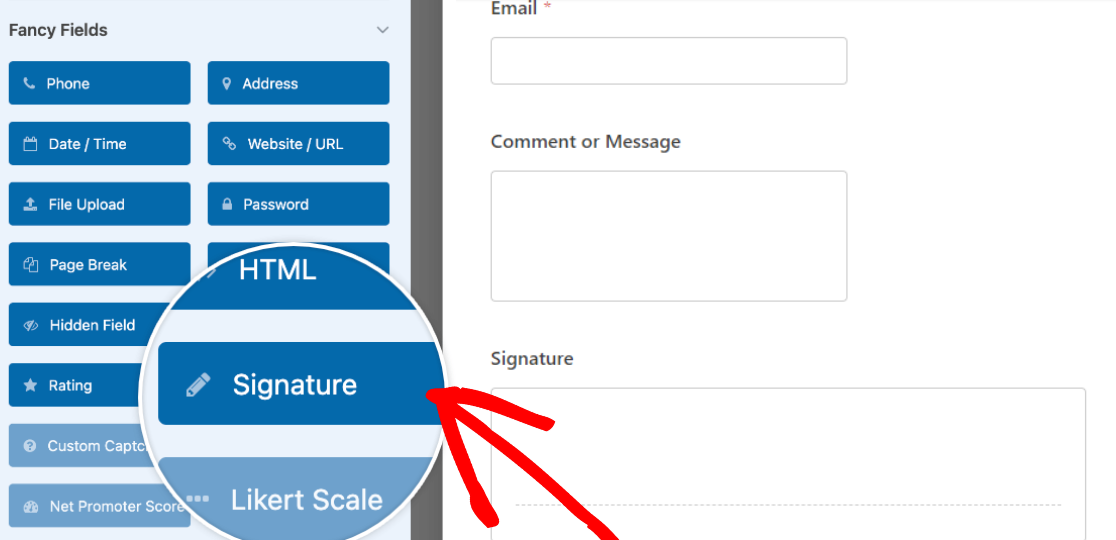
Clique no campo Assinatura depois de soltá-lo na área do formulário para editar seu rótulo, descrição, cor da tinta e muito mais.

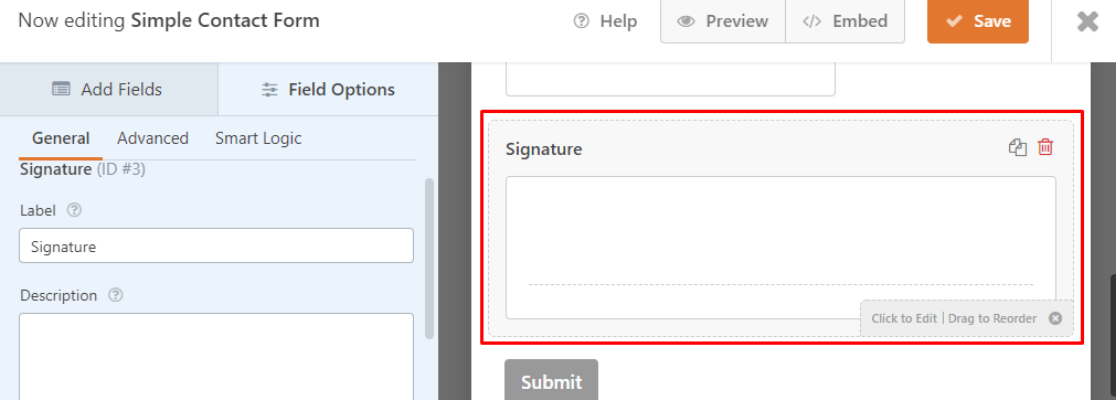
Na seção Avançado, você pode alterar a cor da tinta da assinatura eletrônica.
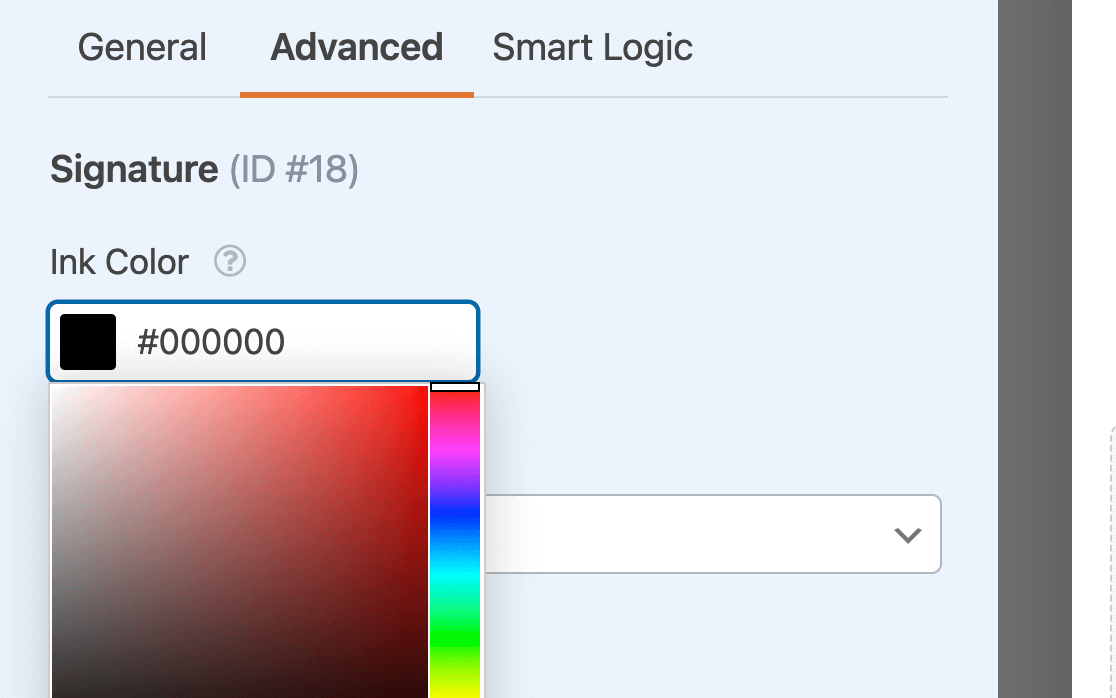
Em seguida, clique no botão Salvar no canto superior direito da tela para manter as alterações feitas.
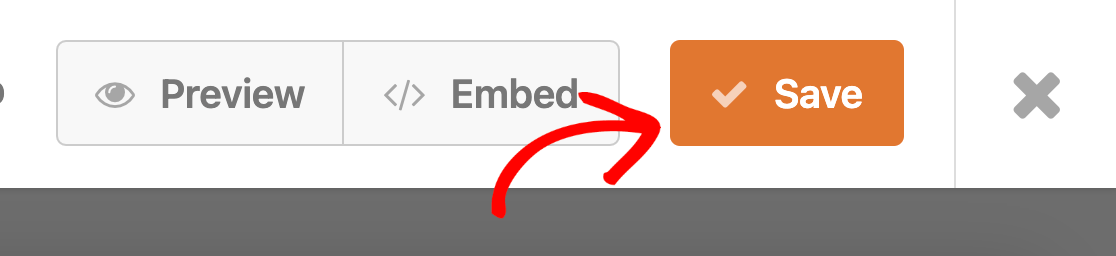
Para a etapa final, publicaremos seu formulário de contato com uma assinatura eletrônica em seu site WordPress.
Etapa 5: publique seu formulário de contato com assinatura eletrônica
Com o WPForms, é super fácil incorporar seu formulário de contato em seu site WordPress.
Para adicionar seu formulário de contato ao seu site WordPress, clique no botão Incorporar na janela do construtor de formulários.
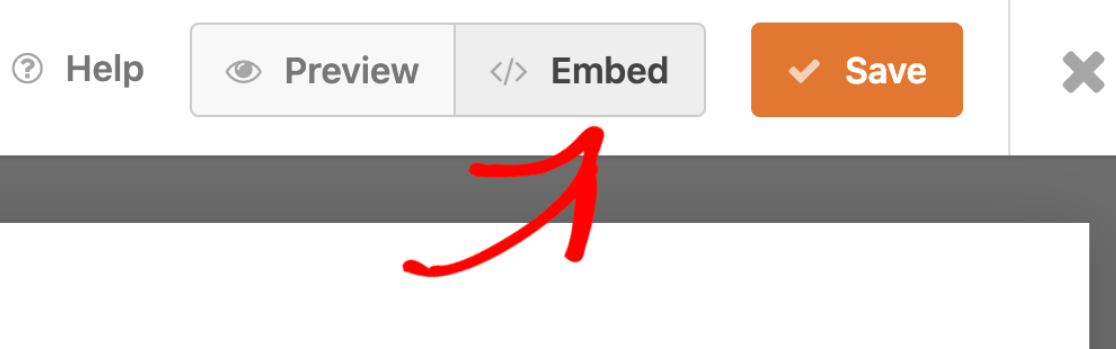
Em seguida, uma caixa de diálogo será exibida. Aqui, você tem a opção de adicionar seu formulário a uma nova página ou a uma página existente.
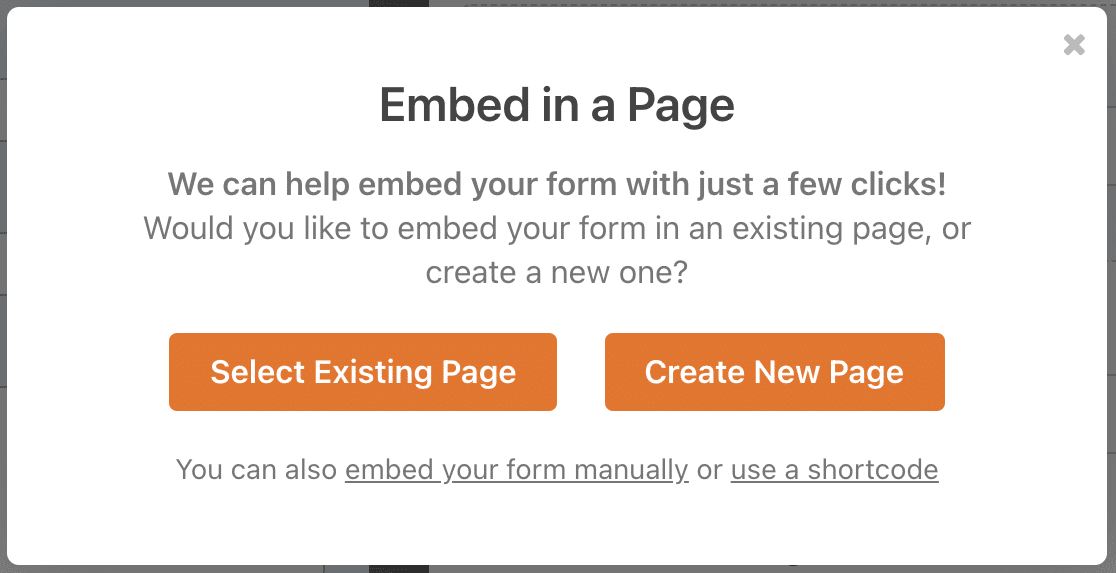
Mostraremos os dois métodos para adicionar seu formulário de contato com assinatura eletrônica ao seu site WordPress.
Primeiro, vamos adicionar o formulário a uma nova página. Clique na opção Criar nova página e dê um nome à sua nova página.
Clique em Let's Go para criar uma nova página com o formulário de contato que coleta assinaturas eletrônicas em seu site.
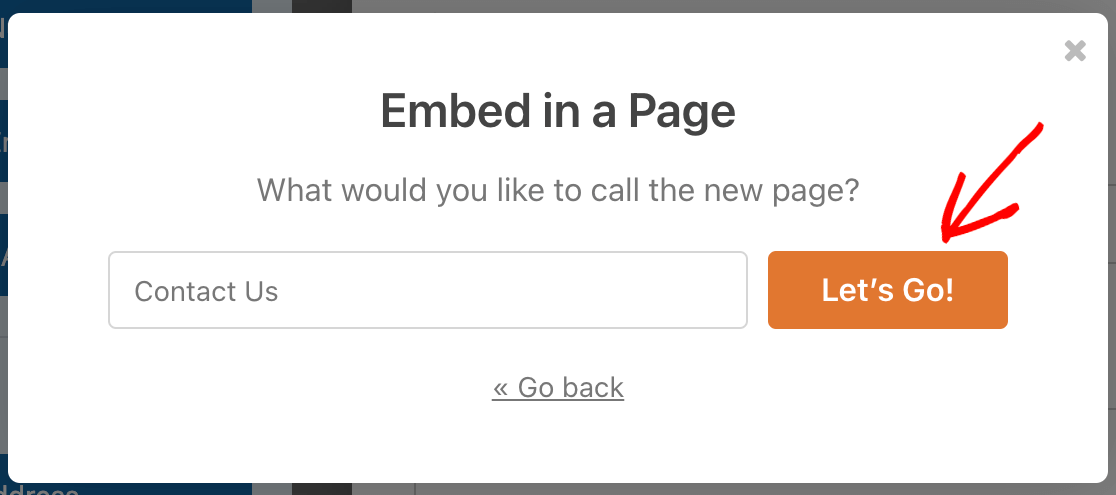
Por fim, clique no botão Publicar no canto superior direito da tela para compartilhar seu formulário de contato com a função de assinatura eletrônica em seu site WordPress.
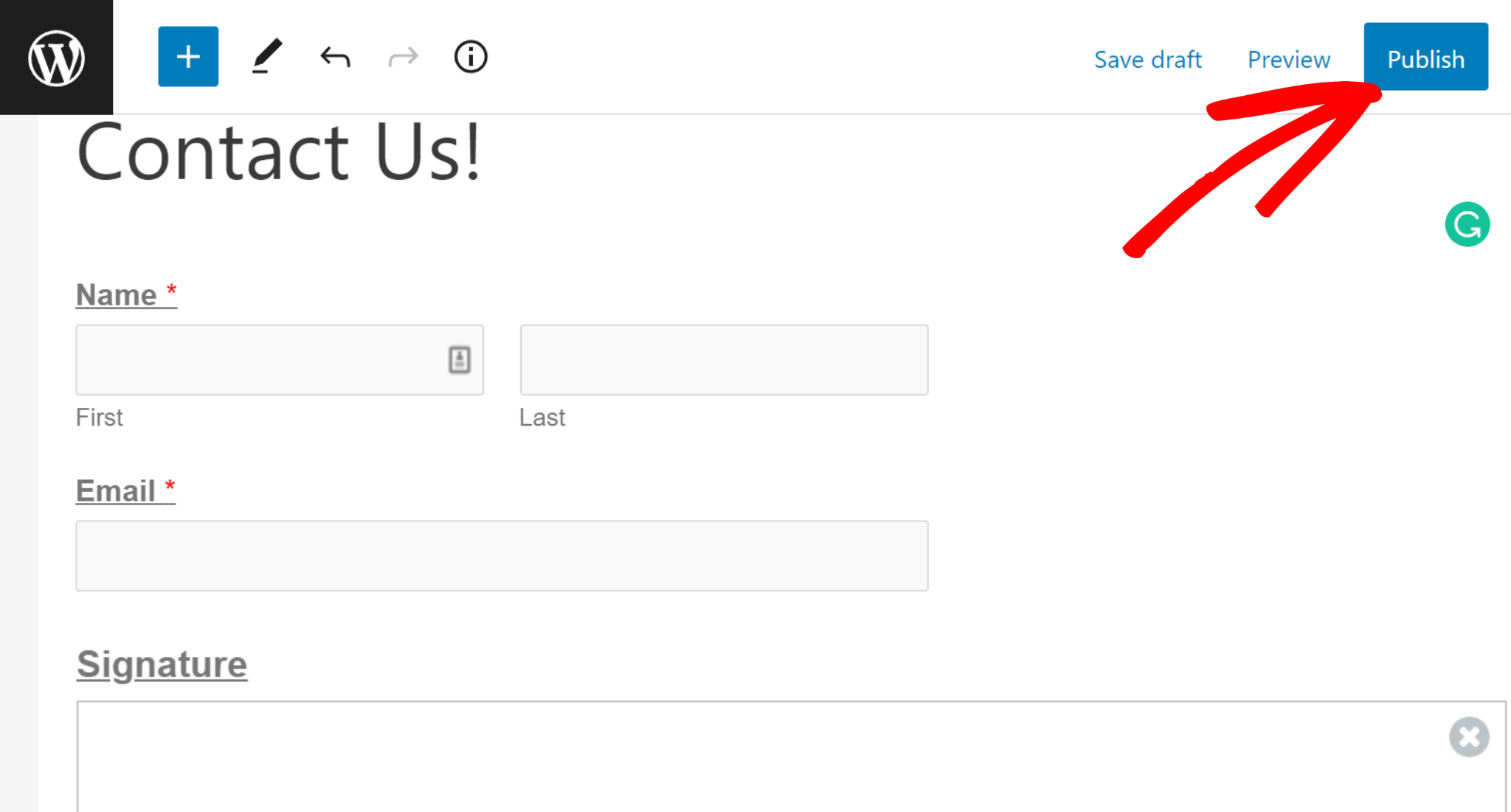
Se você deseja adicionar seu formulário de contato a uma página existente, clique em Selecionar página existente na tela Opção de incorporação.
Em seguida, você pode selecionar a página em que deseja incorporar seu formulário usando um menu suspenso.
Depois de selecionar sua página, clique em Let's Go . Ele irá redirecioná-lo para o editor de blocos, onde você pode incorporar seu formulário de contato com uma assinatura eletrônica.
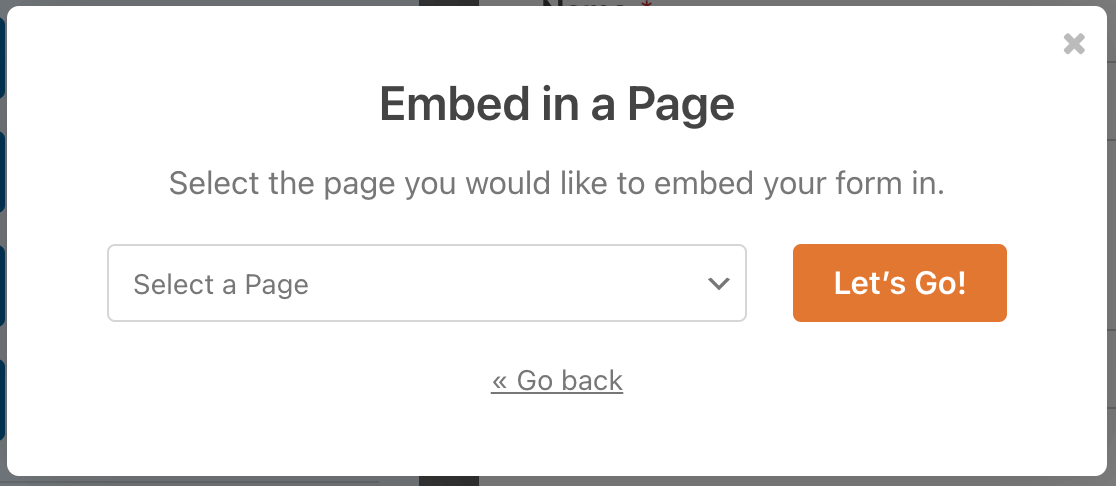
Na página Editar página, clique no ícone de adição (+) no canto superior esquerdo da tela, procure WPForms na seção de widgets e clique nele.
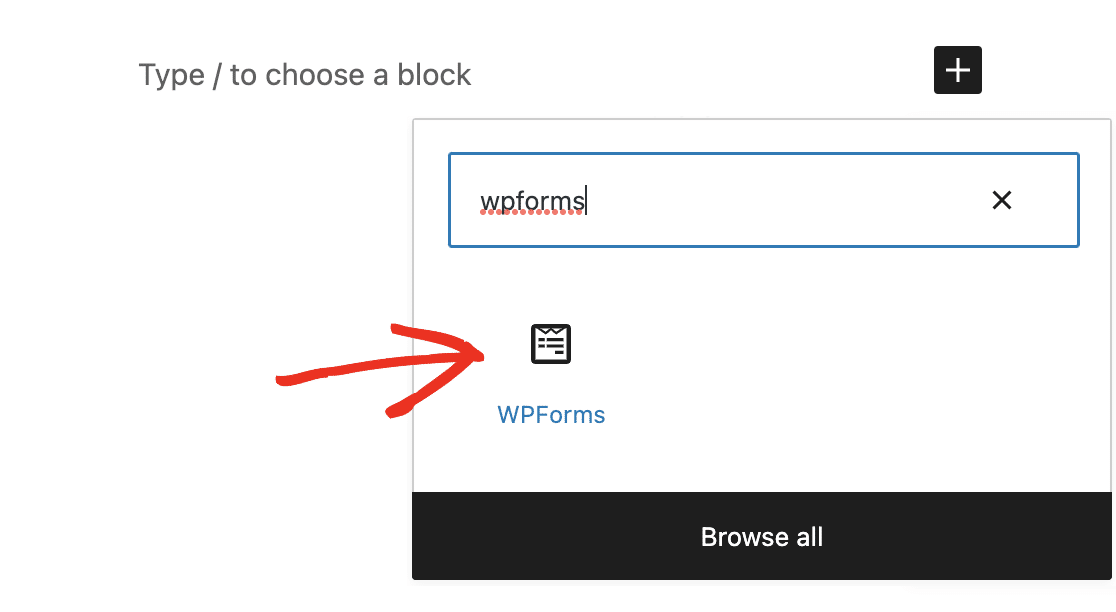
Agora, selecione seu formulário na seção suspensa.
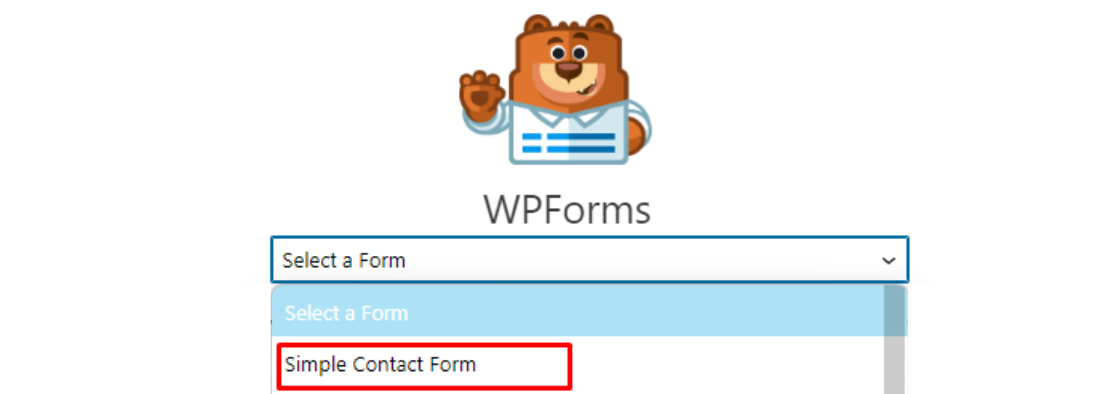
Em seguida, clique no botão Atualizar no canto superior direito da tela para salvar as alterações na página.
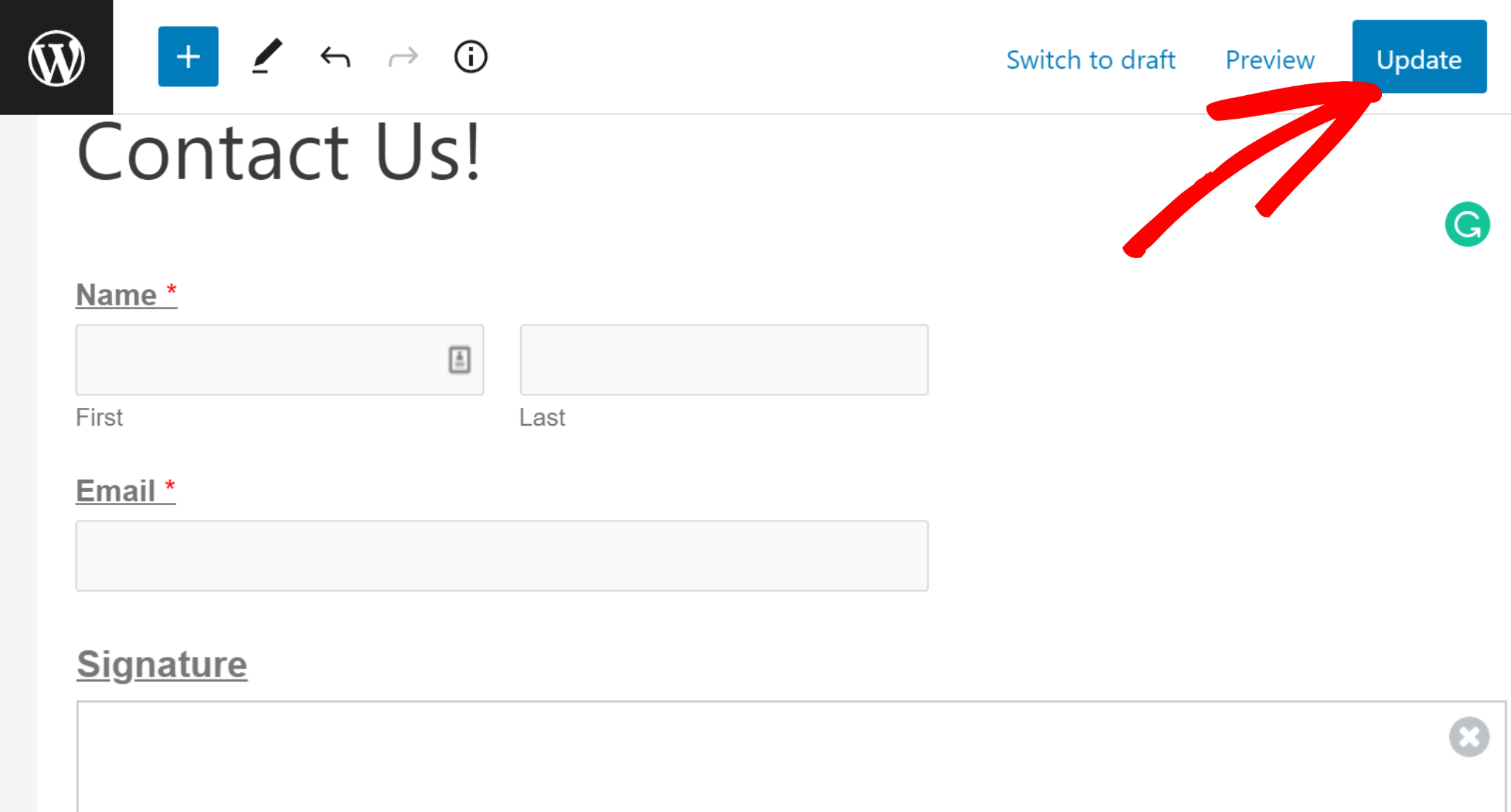
É isso! Você publicou com sucesso seu formulário de contato com uma assinatura eletrônica em seu site.
Vamos verificar seu formulário de contato publicado em seu site WordPress.
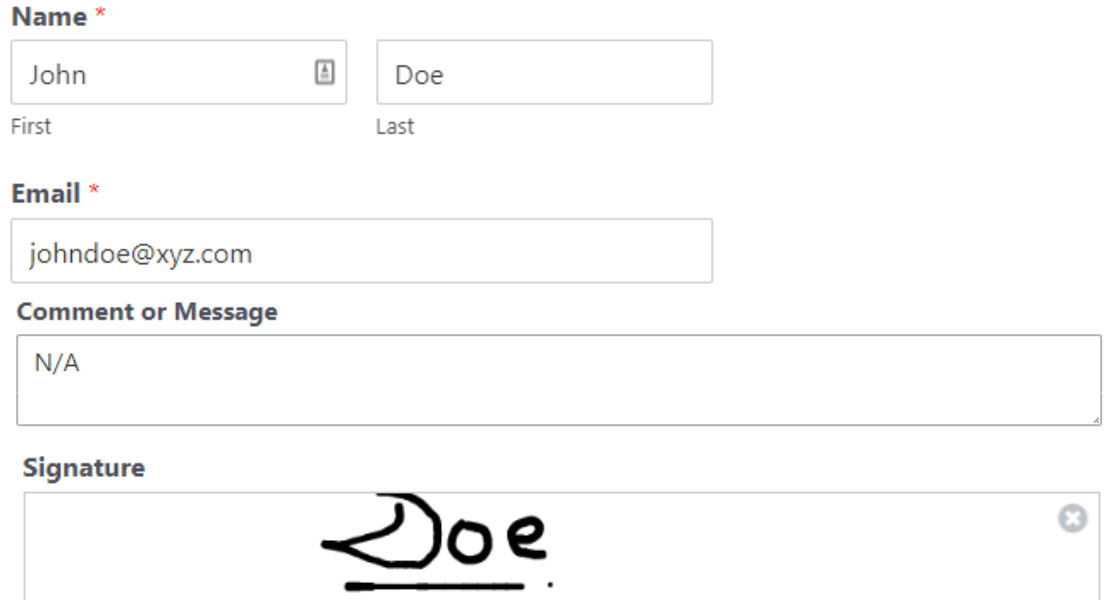
O signatário pode colocar um e-sign na caixa de assinatura desenhando acima da linha de assinatura com o cursor. Usando o WPForms Signature Addon, seus clientes podem assinar digitalmente o formulário de assinatura sem qualquer aborrecimento.
Parabéns! Agora você sabe como adicionar uma assinatura eletrônica ao seu formulário.
Em seguida, crie um formulário de assinatura de e-mail no WordPress
Os formulários de assinatura de e-mail podem ajudar os visitantes do seu site a se inscreverem em e-mails de marketing.
Você pode usar formulários de assinatura de e-mail para engajar e converter seus novos leads e, eventualmente, transformá-los em clientes fiéis.
Para saber mais e aprender como você pode criar facilmente um formulário de assinatura de e-mail no WordPress, confira este guia sobre como criar um formulário de assinatura de e-mail no WordPress.
Você também pode conferir esta análise detalhada para descobrir se o WPForms realmente vale a pena.
Pronto para criar formulários com o recurso de assinatura eletrônica? Comece hoje com o plug-in mais fácil de criação de formulários do WordPress. O WPForms Pro inclui muitos modelos gratuitos e integrações com serviços populares de email marketing e CRMs. Ele também oferece uma garantia de reembolso de 14 dias.
Comece com WPForms agora
Se este artigo o ajudou, siga-nos no Facebook e Twitter para mais tutoriais e guias gratuitos do WordPress.
